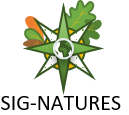Présentation de QField
QField est une application mobile gratuite (utilisable sur tablette Android ou sur téléphone) basée sur le logiciel SIG open source QGIS. Elle est conçue spécifiquement pour la collecte de données géospatiales sur le terrain. Tout comme QGIS, l’application prend en charge une variété de formats de données tels que les fichiers shapefile, les bases de données spatiales, les fichiers raster et les données GPS (X,Y et Z).
L’application fonctionne en étroite collaboration avec le logiciel SIG de bureau QGIS. Pour cela, il est nécessaire de préparer vos projets SIG dans QGIS sur votre ordinateur de bureau, puis de les transférer sur votre appareil mobile via QField. Cela permet de synchroniser les données et les configurations entre les deux plateformes, garantissant une continuité fluide entre les travaux de bureau et de terrain. L’un des avantages majeurs de QField est sa capacité à fonctionner hors ligne en utilisant vos données cartographiques préalablement téléchargées sans connexion Internet. Cela permet une collecte de données sur le terrain dans des endroits reculés ou avec une connectivité limitée, tout en assurant une autonomie opérationnelle maximale.
Enfin, QField offre une prise en charge des formulaires de saisie de données personnalisés, ce qui vous permet de concevoir des formulaires adaptés à vos prises de données et vos exigences spécifiques sur le terrain.
Installation de QField
NB : L’installation ci-dessous a été réalisée sous téléphone portable utilisant le système d’exploitation Android. Si votre système d’exploitation est différent, consultez le site officiel de QField pour les instructions.
Téléchargement et installations : Pour télécharger le logiciel QField sur Android : Aller sur le PlayStore et écrire QField
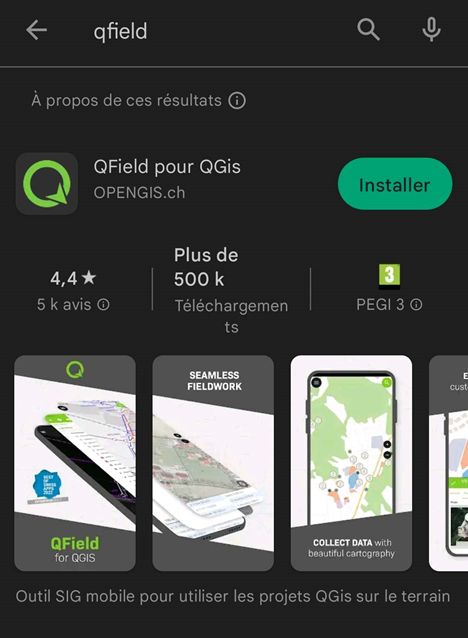
Préparation, mise en route du logiciel et autorisations des applications :
Une fois l’application téléchargée, il faut se rendre sur votre menu et maintenir appuyer l’application QField pour accéder au paramètre du logiciel via le menu « Information sur l’appli »
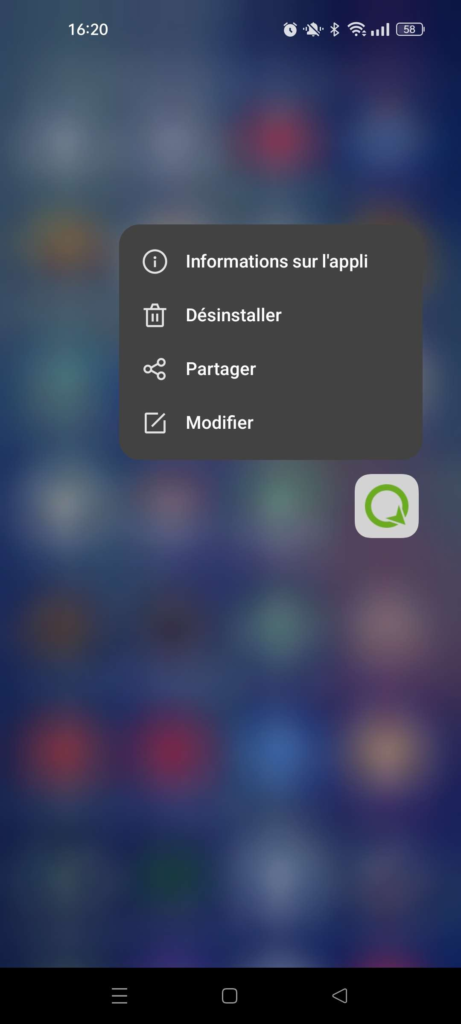
Il faut ensuite se rendre sur le menu « Autorisations »
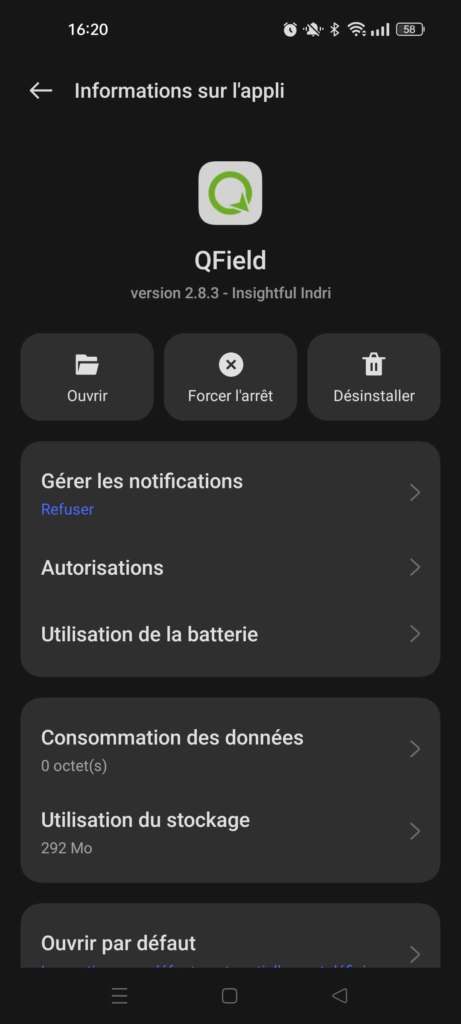
Ici, afin il vous faudra autoriser l’application à accéder à votre localisation (pour le GPS), vos fichiers photos et vidéos et votre appareil (si vous souhaitez prendre des photos et les assigner à vos points GPS).

Voilà, vous êtes maintenant prêt à réaliser vos premières cartographies sur le terrain !